Bestanden op cd of dvd branden op Windows 10
Microsoft Windows 10 / / March 17, 2020
Laatst geupdate op

Als u een beginner bent en nieuw bent bij Windows 10 en nog niet eerder bestanden op een schijf hebt gebrand, leest u hier hoe u uw gegevens op een dvd of cd kunt branden.
De dood van het optische station is door de jaren heen sterk overdreven. Veel budget-pc's hebben ze nog steeds. Hetzelfde geldt voor mid-range en zelfs high-end modellen. Onlangs was ik in de problemen, een merk nieuwe 8 GB thumb drive stopte plotseling met werken. Ik had een paar grote videobestanden die ik nodig had om tussen computers over te zetten. Omdat ik geen ander medium tot mijn beschikking had, kwam ik een ongebruikte CD-R tegen die bij mijn Plextor CD-Writer uit 2001 werd geleverd. Ik zat in een mum van tijd en optische media hebben de dag gered.
Notitie: Ervaren Windows-gebruikers moeten weten hoe ze bestanden op een schijf kunnen branden. Maar als u nog niet bekend bent met computergebruik, is dit artikel iets voor u. Misschien heb je nog niet eerder bestanden op een cd / dvd gebrand of heb je dat al zo lang niet gedaan. Hoe het ook zij, hier leest u hoe u gegevens op een optische schijf kunt branden in Windows 10.
Brand en bewerk bestanden op een cd-r met Windows 10
Plaats een lege dvd-r- of cd-r-schijf in uw optische station. Er verschijnt een wizard voor het branden van schijven op het scherm; geef de schijf een titel en kies vervolgens de optie Zoals een USB flash drive. Deze optie is de beste keuze omdat deze beter compatibel is met oudere versies van Windows.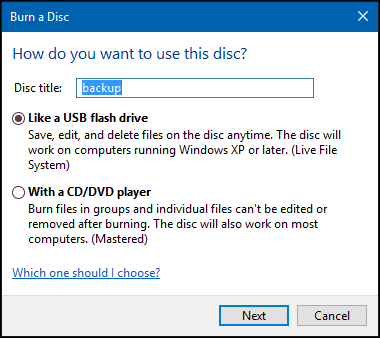
Klik De volgende wacht vervolgens terwijl de schijf klaar is voor gebruik.
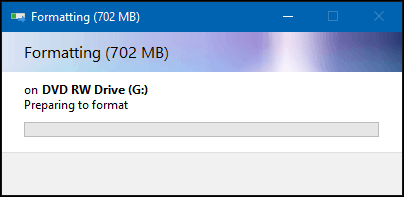
Blader naar alle bestanden die u aan de schijf wilt toevoegen en klik vervolgens op Start> Verkenner> Deze pc en open het station met uw dvd-r of cd-r. Sleep vervolgens alle bestanden die u naar de schijf wilt schrijven en zet ze daar neer.
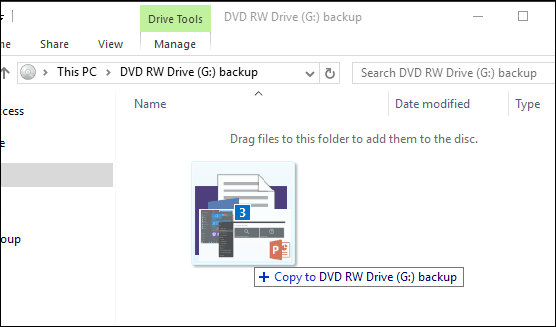
Klik als u klaar bent op Beheren tabblad en dan Uitwerpen. Nu kunt u uw bestanden manipuleren en bewerken zoals u zou doen op een standaard USB-stick. Ik geef toe, het is een beetje traag bij het schrijven, maar het is net zo effectief en werkt in een mum van tijd.
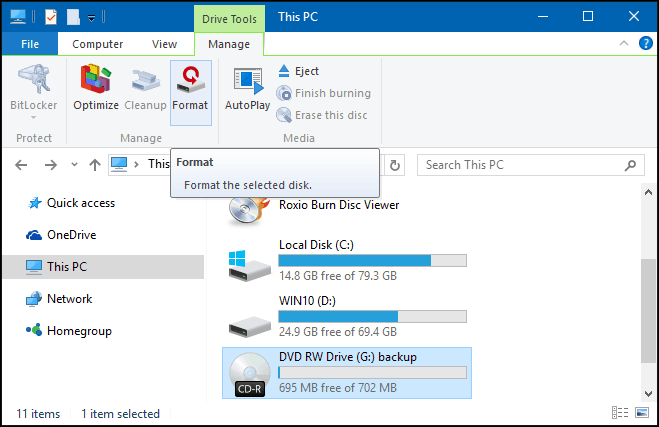
Inderdaad een handige trip down memory lane, die nog steeds handig kan zijn als je het nodig hebt.
Als u een Blu-ray-drive op uw pc heeft, bent u misschien geïnteresseerd in het bekijken van enkele van onze andere onderstaande artikelen.
- Hoe een Blu-ray-schijf te rippen en converteren naar MKV
- Hoe u veel gegevens op een lege Blu-ray-schijf kunt branden en opslaan
- Hoe Blu-ray-films op een lege schijf te branden
